Det finns många program och mobilappar som du kan använda för att lägga till en oskärpa effekt. Till exempel tillåter Google Meet sina användare att sudda ut deras bakgrunder för mer integritet. På Android finns det en app som låter dig sudda ansikten på vilken video som helst.
Men om du behöver göra en bild som du har lagt till i ditt Microsoft Word-dokument suddig kan du göra det utan att öppna något annat. Med några få klick här och där kan du lägga till så mycket oskärpa effekt du vill.
Hur man lägger till oskärpaeffekten till valfri bild på Microsoft Word
Om du inte har lagt till bilden du behöver för att lägga till oskärpa, så kan du göra det så här. När du har öppet Word klickar du på fliken Infoga längst upp till vänster, följt av rullgardinsmenyn under alternativet Bilder.
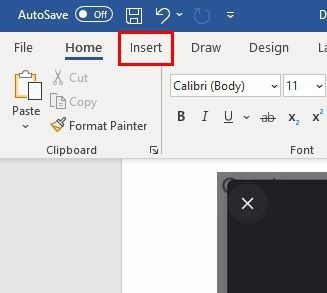
Välj källan där du vill lägga till din bild. Du kan till exempel välja alternativet från den här enheten, men det finns också alternativ för att lägga till en bild genom stockbilder och onlinebilder.
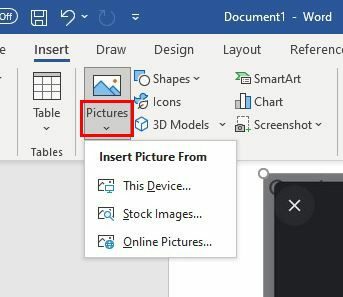
När du har lagt till bilden bör du se
Rättelser alternativet till vänster. Om du inte gör det, klicka på bilden tills du ser den. Klicka på alternativet Bildkorrigeringar längst ner.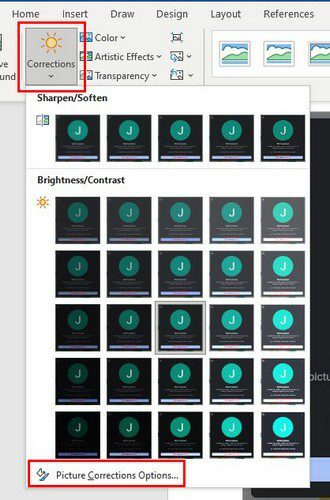
Du kommer att se olika bildkorrigeringar till höger. Men för att göra bilden oskarpa måste du flytta skjutreglaget för skärpa för att lägga till så mycket oskärpa som du vill. Om du letar efter en specifik procentandel kan du också klicka på nedåtpilen till vänster om skjutreglaget. Om du tycker att du lagt till för mycket oskärpa kan du klicka på återställningsknappen för att börja om.
Så länge du är där kan du göra andra justeringar som:
- Förinställningar (Skärpa/mjuka)
- Ljuskontrast
- Bildfärg
- Bildtransparens
- Beskära
Ett annat sätt du kan lägga till oskärpa i din bild är genom att gå till Konstnärliga effekter. När du har infogat bilden, istället för att klicka på Korrigering, klicka på rullgardinsmenyn för Konstnärliga effekter. Det femte alternativet på andra raden är oskärpa effekten. Klicka på den så läggs effekten till.
Slutsats
Oskärpeeffekten kan lägga till lite stil till dina bilder. Och tack vare den integrerade oskärpa effekten kan du lägga till precis rätt mängd oskärpa. Det finns alltid tredjepartsprogram du kan använda, men förhoppningsvis räcker Microsoft Word-funktionen. Tycker du att Microsoft Word erbjuder tillräckligt när du gör dina bilder suddiga? Dela dina tankar i kommentarerna nedan